Microsoft 43U-00003 User Manual
Displayed below is the user manual for 43U-00003 by Microsoft which is a product in the Mice category. This manual has pages.
Related Manuals

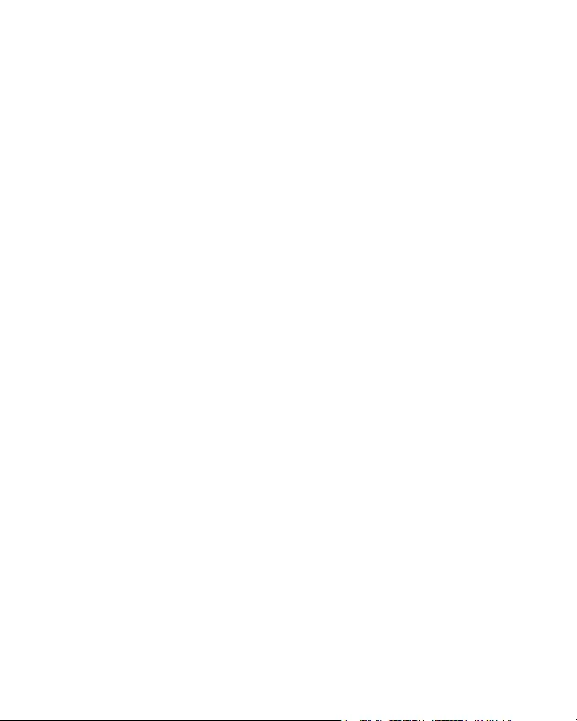
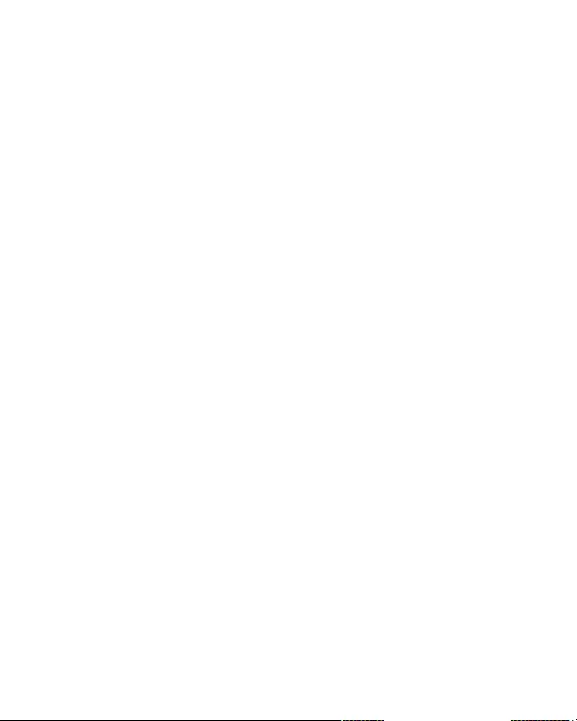
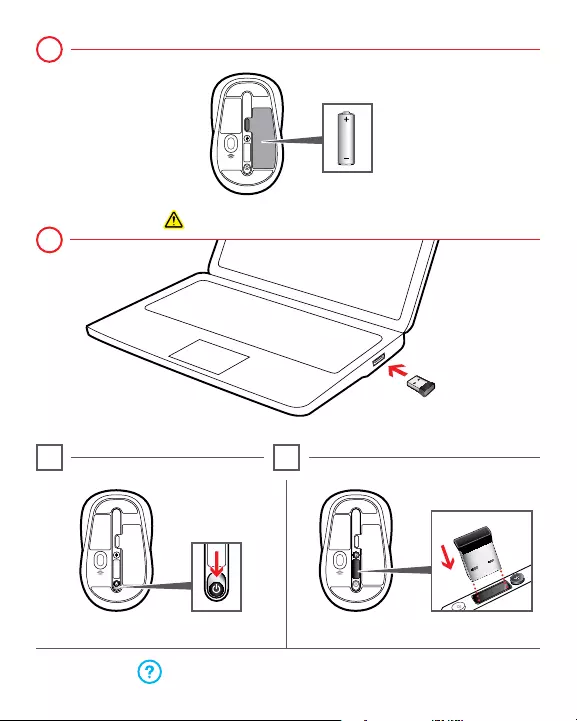
www.microsoft.com/hardware/support
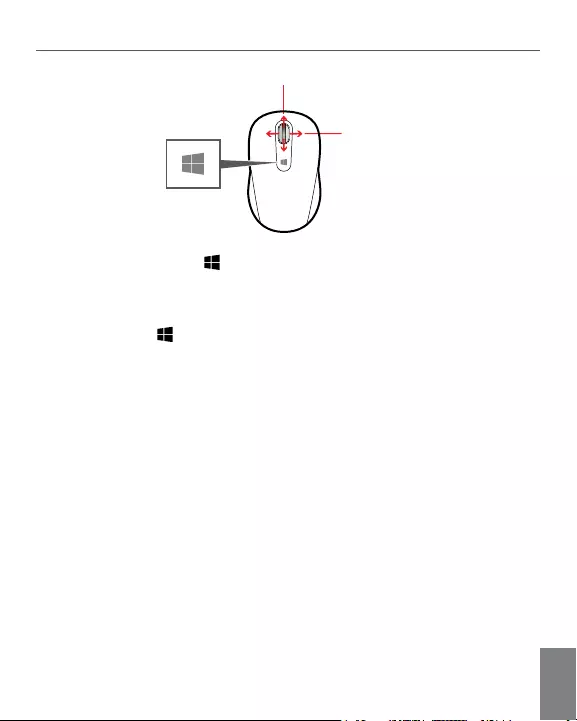
Vertical scrolling
Horizontal scrolling
Tap the Windows button to switch between an open app and the
Start screen.
Press on your keyboard (or swipe in from the right).
Tap or click , then then enter in the Search
box. In the Action Center, under Maintenance, then Device software,
choose .
The Mouse and Keyboard Center app is available from the
Start menu.
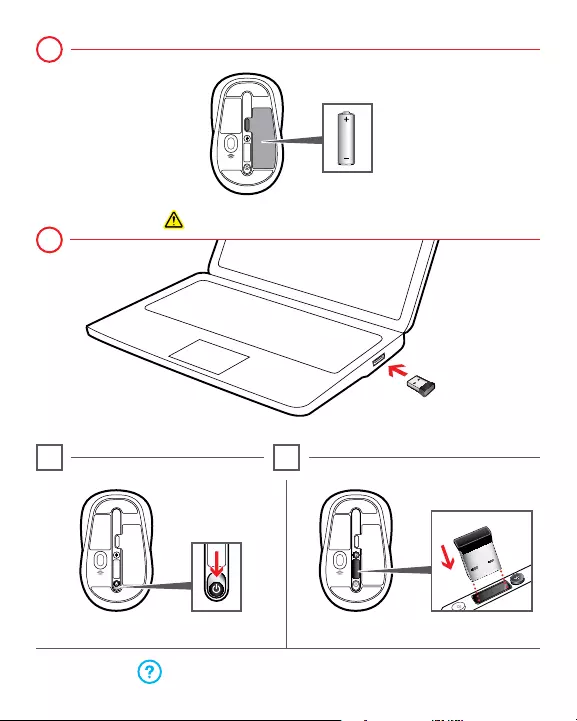
www.microsoft.com/hardware/support
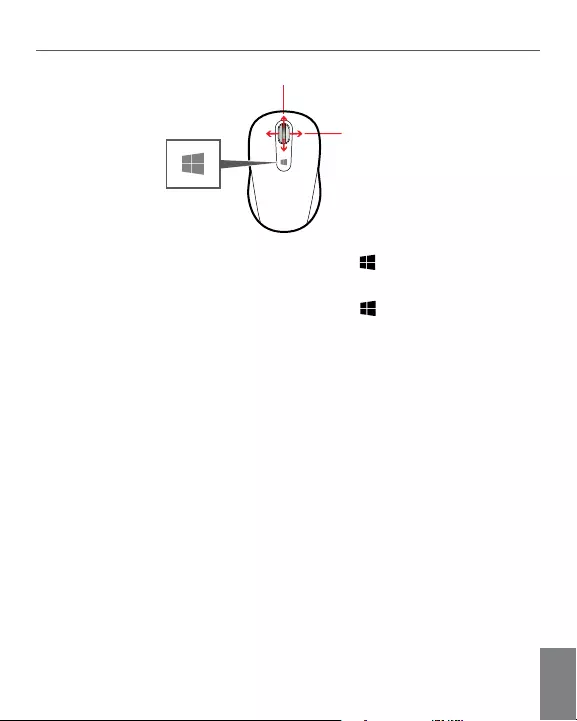
. Windows
.( )
.”“ ”“ ”“
.““ ““ ““
.”“
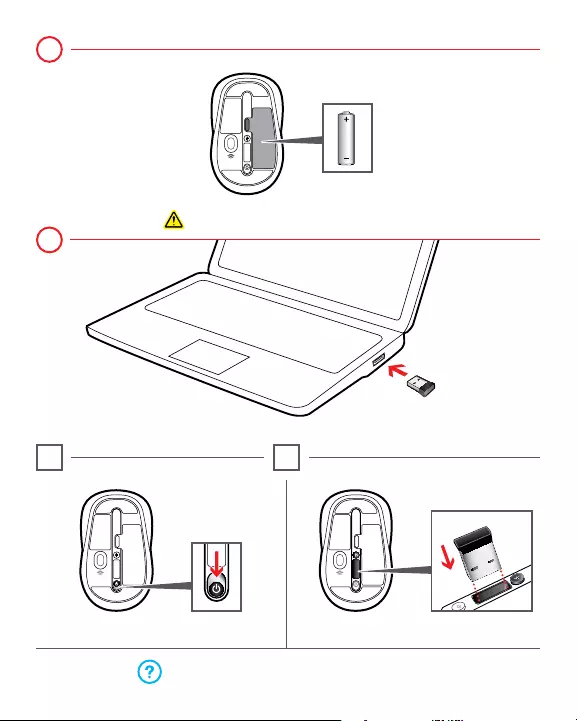
www.microsoft.com/hardware/support
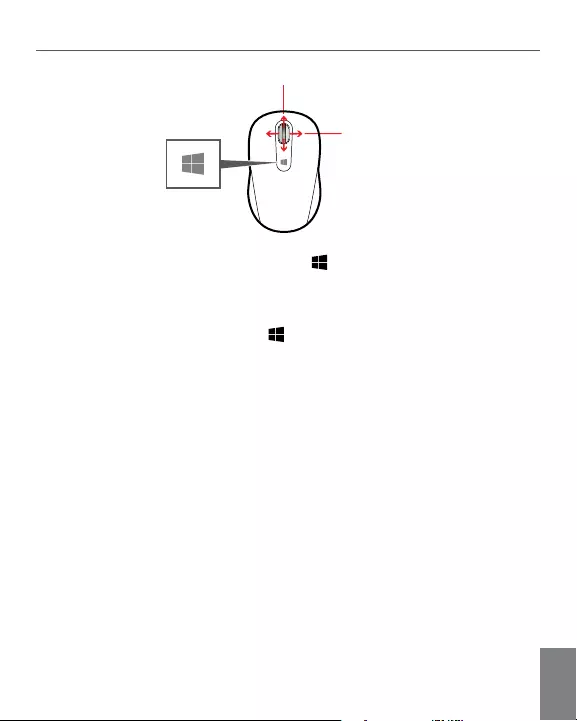
Posouvání ve svislém směru
Posouvání ve
vodorovném směru
Klepnutím na dotekové tlačítko Windows se dá přepínat mezi otevřenou
aplikací a úvodní obrazovkou.
Stiskněte na klávesnici (nebo potáhněte prstem z
pravé strany). Klepněte nebo klikněte na a na a do
vyhledávacího pole zadejte . V Centru akcí v oddílu Údržba
zvolte Software zařízení a pak .
Aplikace Mouse and Keyboard Center je dostupná v nabídce
Start.
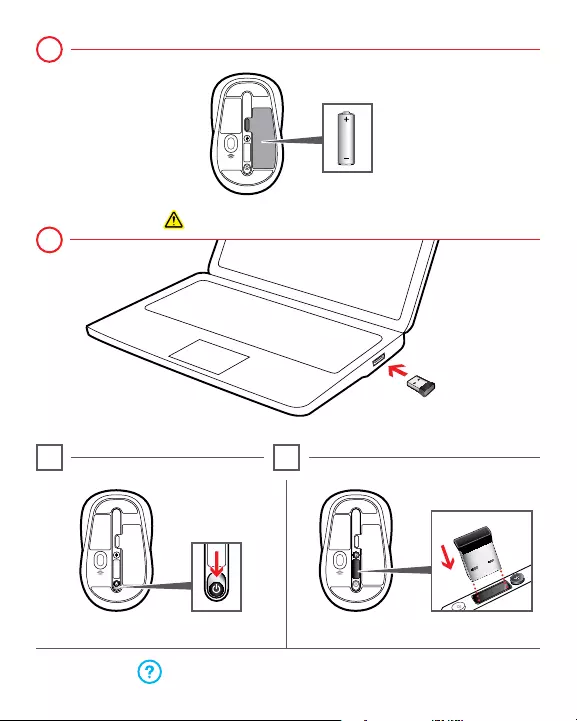
www.microsoft.com/hardware/support
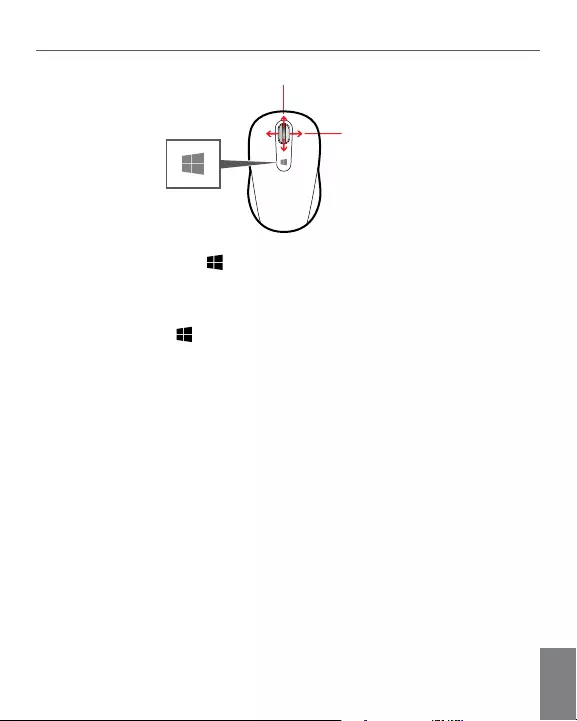
Verticaal schuiven
Horizontaal schuiven
Tik op de Windows-knop als u wilt schakelen tussen een open app en het
Start-scherm.
Druk op op uw toetsenbord (of veeg van rechts
naar binnen). Tik of klik op , vervolgens op en voer
in het Zoekvenster. Kies in het Onderhoudscentrum
onder Onderhoud en vervolgens Apparaatsoftware de optie .
De app Muis- en toestenbordcentrum is beschikbaar vanaf het
menu Start.

www.microsoft.com/hardware/support
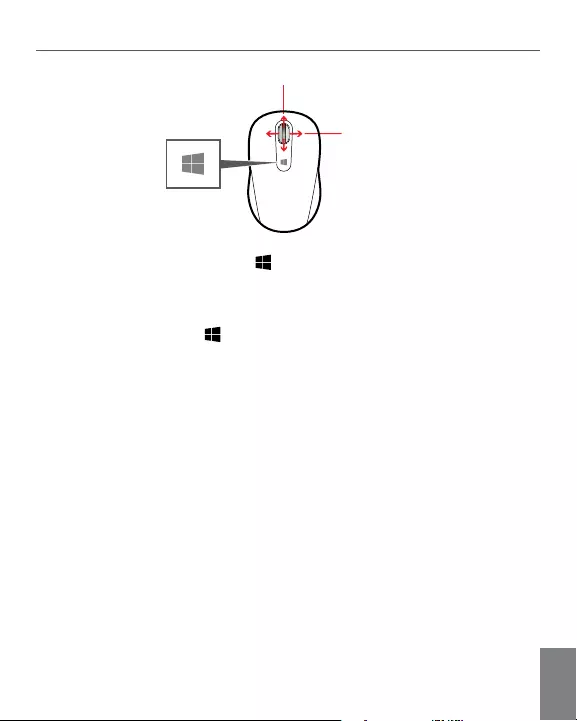
Délement vertical
Délement horizontal
Appuyez sur le bouton Windows pour passer d’une application ouverte à
l’écran de démarrage.
Appuyez sur sur votre clavier (ou effectuez un balayage
en partant de la droite). Appuyez ou cliquez sur , puis sur
, et entrez ensuite « » dans la zone
Rechercher. Dans le Centre de maintenance, sous Maintenance, puis Logiciel
de périphérique, choisissez .
l’application Centre Souris et Claviers Microsoft est disponible
dans le menu Démarrer.
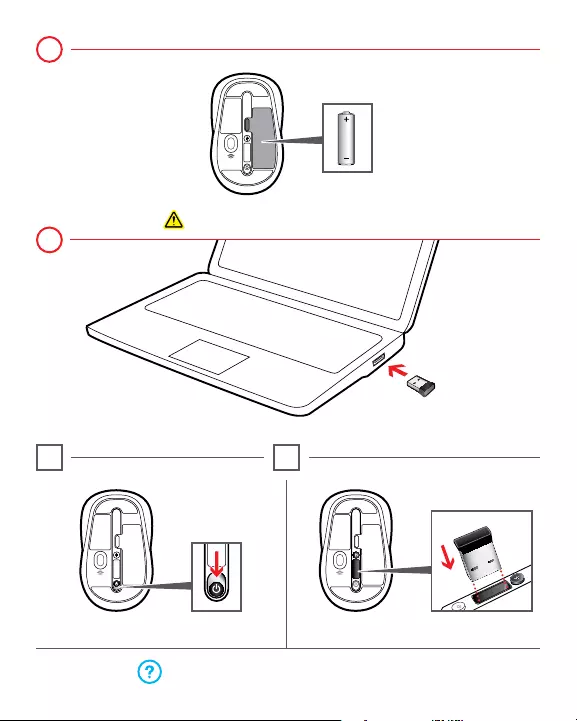
www.microsoft.com/hardware/support
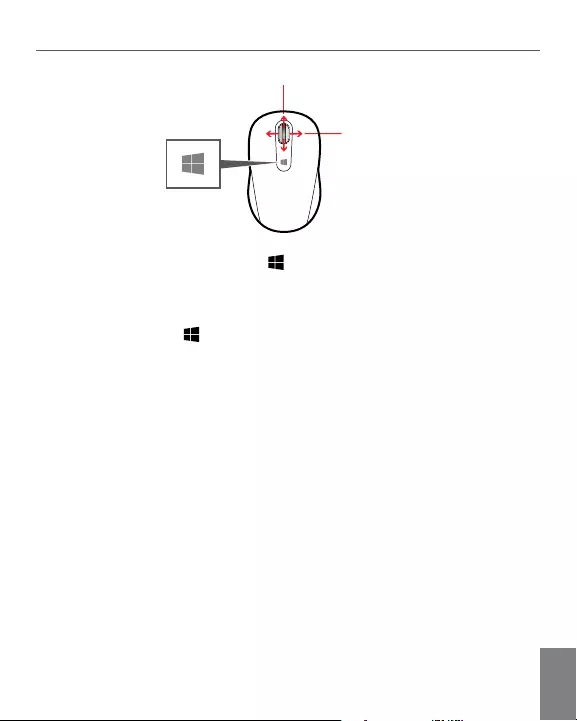
Κατακόρυφη κύλιση
Οριζόντια κύλιση
Πατήστε το κουμπί των Windows για να κάνετε εναλλαγή μεταξύ μιας
ανοιχτής εφαρμογής και της οθόνης έναρξης.
Πατήστε στο πληκτρολόγιό σας (ή κάντε σάρωση
από τα δεξιά προς τα αριστερά). Πατήστε ή κάντε κλικ στην επιλογή
”“, στη συνέχεια, επιλέξτε ”“ και πληκτρολογήστε
”“ στο πλαίσιο αναζήτησης. Στο Κέντρο ενεργειών,
επιλέξτε την ενότητα ”Συντήρηση“, έπειτα ”Λογισμικό συσκευής“ και, στη
συνέχεια, ”“.
Η εφαρμογή Mouse and Keyboard Center είναι διαθέσιμη από
το μενού ”Έναρξη“.
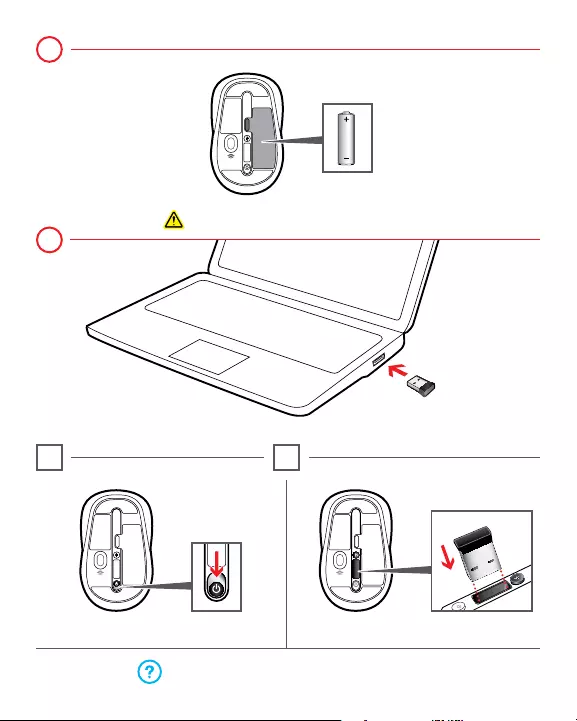
www.microsoft.com/hardware/support
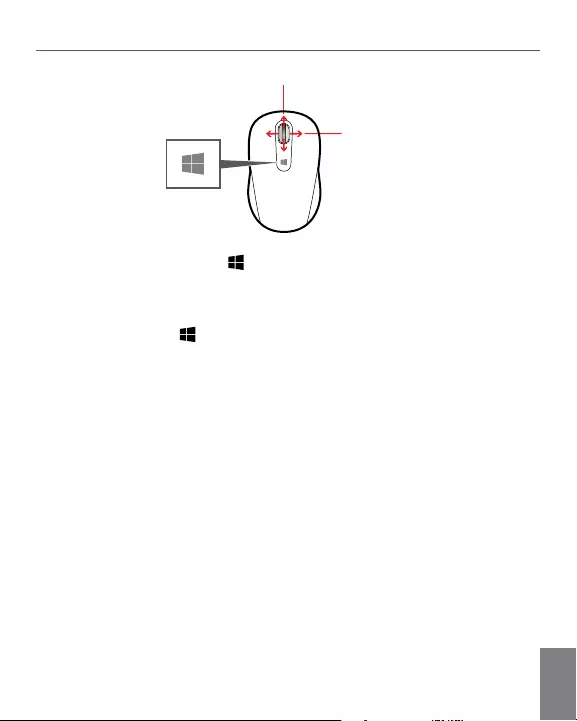
Scorrimento verticale
Scorrimento orizzontale
Toccare il pulsante Windows per passare da un’app aperta alla schermata
Start.
premere della tastiera (o scorrere da destra).
Toccare o fare clic su , scegliere , quindi immettere
nella casella di ricerca. In Centro operativo, sotto
Manutenzione e Software per i dispositivi, scegliere .
l’app Centro gestione Mouse e Tastiere è disponibile nel menu
Start.
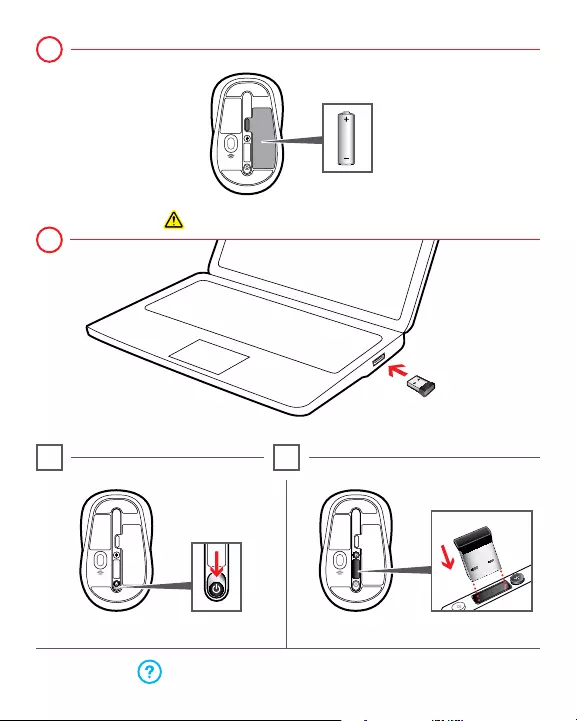
www.microsoft.com/hardware/support
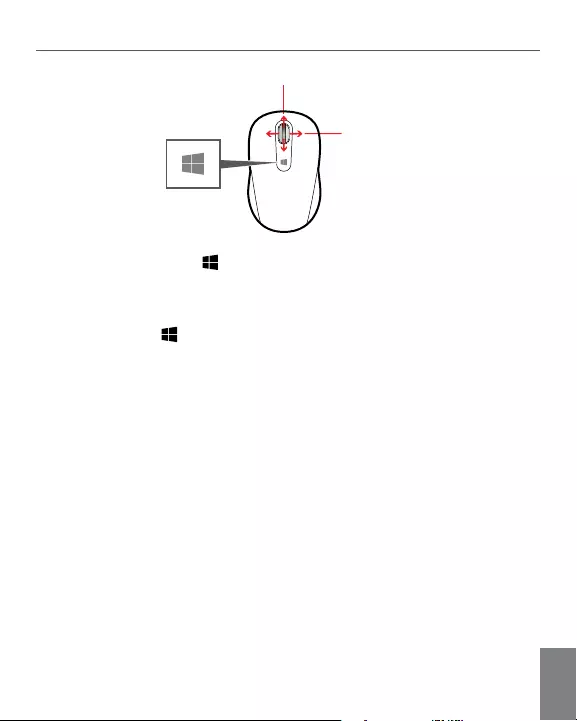
Deslocamento vertical
Deslocamento horizontal
Toque na tecla Windows para alternar entre uma aplicação aberta e o
Ecrã inicial.
Prima no teclado (ou deslize a partir da direita). Toque
ou clique em , depois em e, em seguida, escreva
na caixa de Pesquisa. No Centro de Ação, em Manutenção e, em
seguida, em Software do dispositivo, selecione .
a aplicação Centro de Teclados e Ratos está disponível no menu
Iniciar.
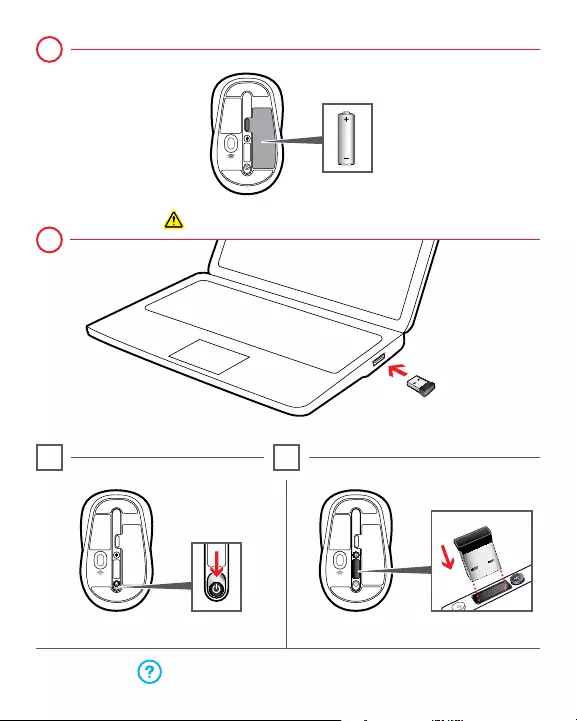
www.microsoft.com/hardware/support
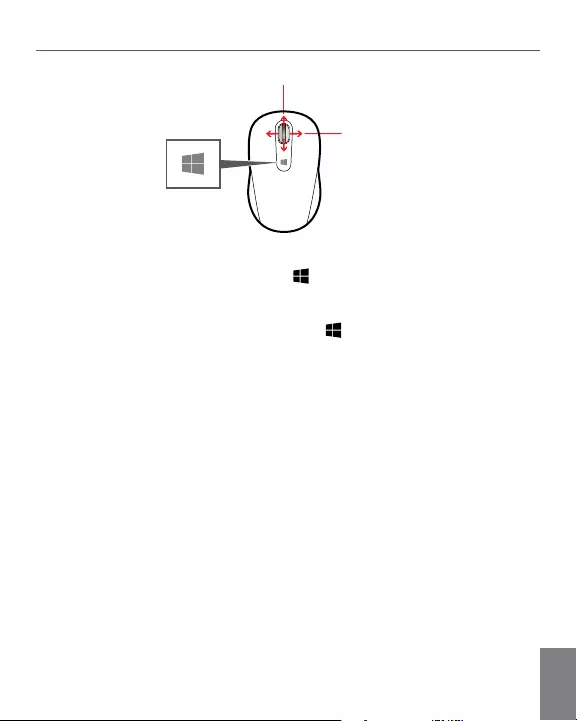
Вертикальная прокрутка
Горизонтальная прокрутка
Для переключения между открытым приложением и начальным
экраном коснитесь кнопки Windows .
Нажмите клавиши (или проведите
пальцем от правого края экрана к левому). Выберите пункты «»
и «» и введите в поле поиска запрос «».
В центре поддержки выберите в разделе «Обслуживание» пункты
«Программное обеспечение для устройств» и «».
Приложение «Центр управления мышью и
клавиатурой» доступно через меню «Пуск».
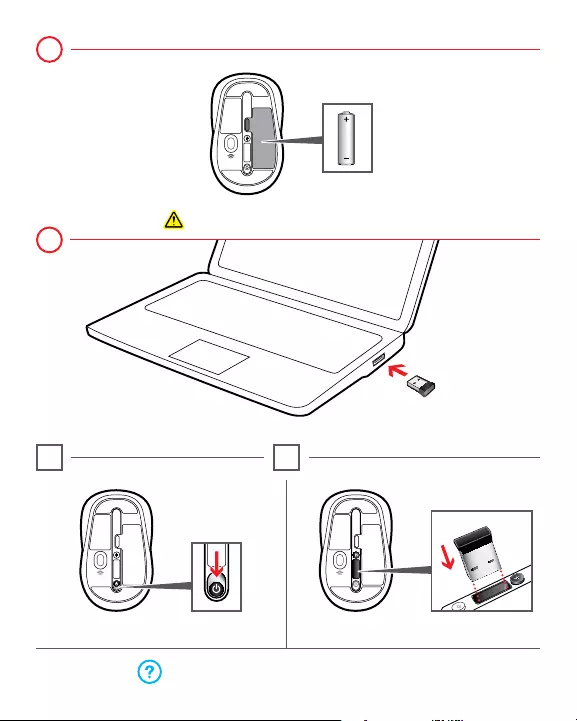
www.microsoft.com/hardware/support
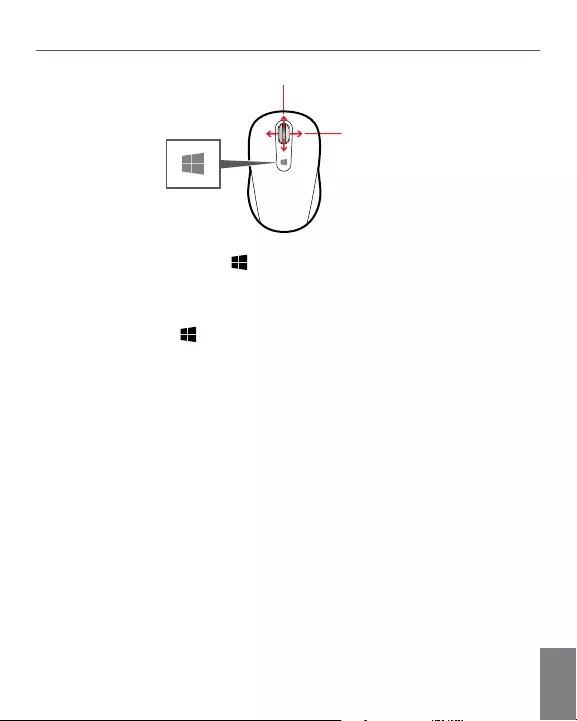
Desplazamiento vertical
Desplazamiento horizontal
Puntee en el botón Windows para cambiar entre una aplicación abierta y
la pantalla Inicio.
presione en el teclado (o deslice el dedo rápidamente
desde el lado derecho). Puntee o haga clic en , elija y,
a continuación, escriba en el cuadro de búsqueda. En
el Centro de actividades, bajo Mantenimiento y Software de dispositivo, elija
.
la aplicación Centro de Ratón y Teclado está disponible en el
menú Inicio.
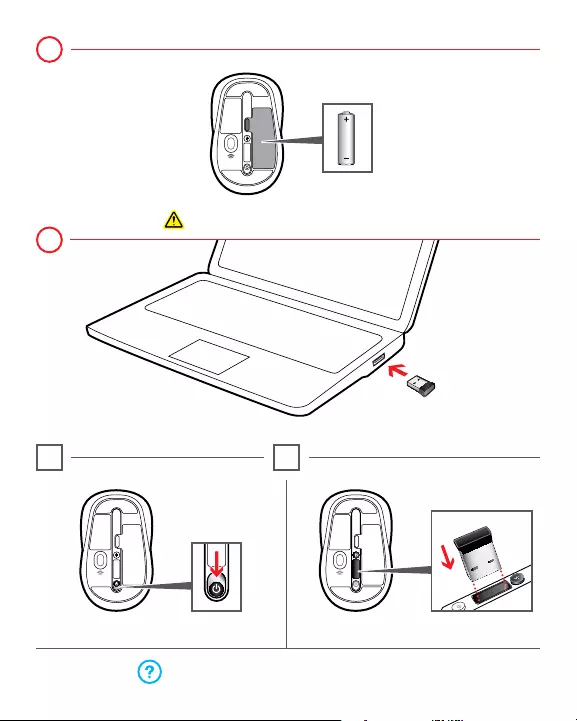
www.microsoft.com/hardware/support
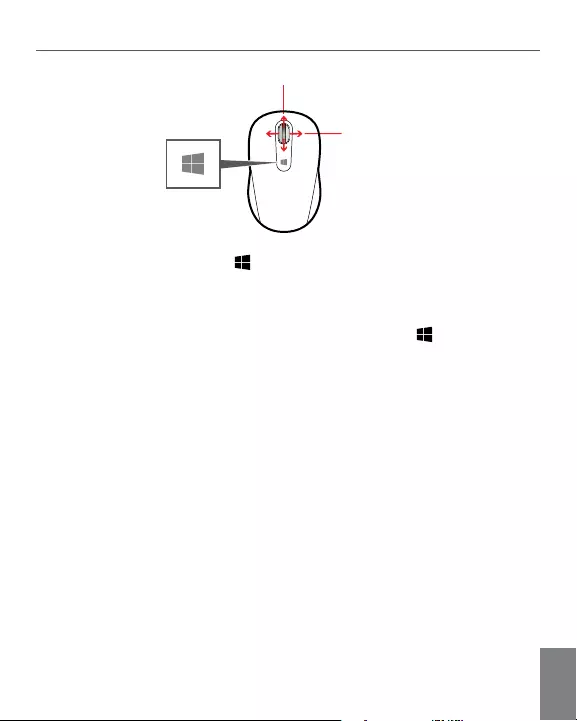
Вертикальне прокручування
Горизонтальне
прокручування
Торкнiться кнопки Windows , щоб переключитися мiж вiдкритою
програмою i початковим екраном.
натиснiть на клавiатурi комбiнацiю клавiш або
проведiть пальцем вiд правого краю екрана. Натиснiть ”“, а потiм
— ”“. Пiсля цього введiть у полi пошуку ”“.
У центрi пiдтримки виберiть роздiл ”Обслуговування“ й бiля елемента
”Програмне забезпечення пристрою“ натиснiть ”“.
програму Microsoft Mouse and Keyboard Center можна
запустити з меню ”Пуск“.
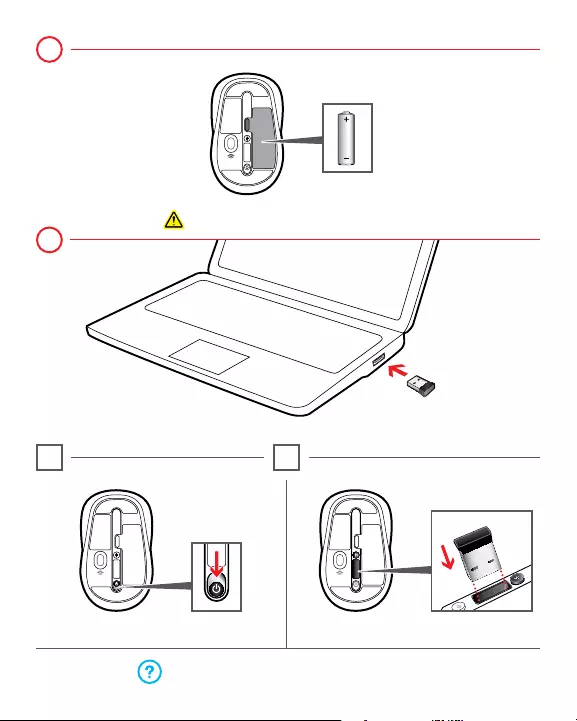
www.microsoft.com/hardware/support
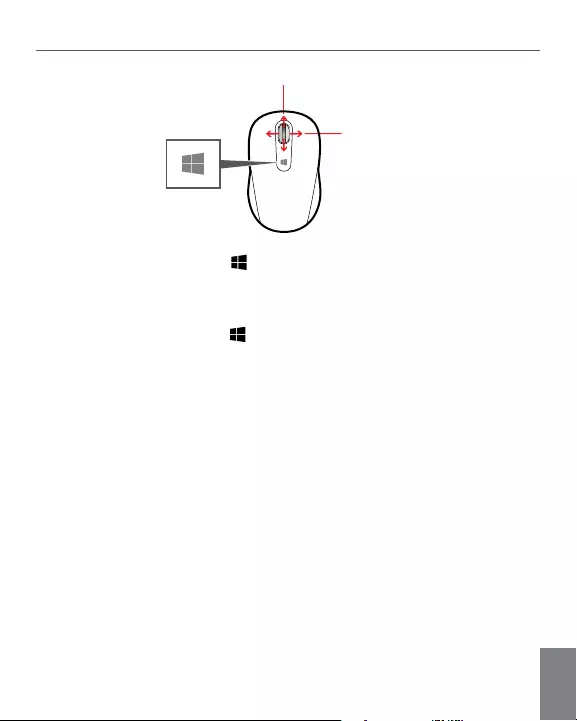
Vertikalno pomeranje
Horizontalno pomeranje
Dodirnite dugme „Windows” da biste se prebacivali sa otvorene aplikacije
na početni ekran i obrnuto.
Pritisnite tastere na tastaturi (ili prevucite ka unutra sa
desne strane). Dodirnite ili kliknite na dugme „”, zatim „”
i unesite u polje za pretragu. U centru radnje, u okviru stavki
„,Održavanje”, „Softver uređaja” odaberite stavku „”.
Aplikacija „Centar za miša i tastaturu” dostupna je sa početnog
ekrana iz Start menija.
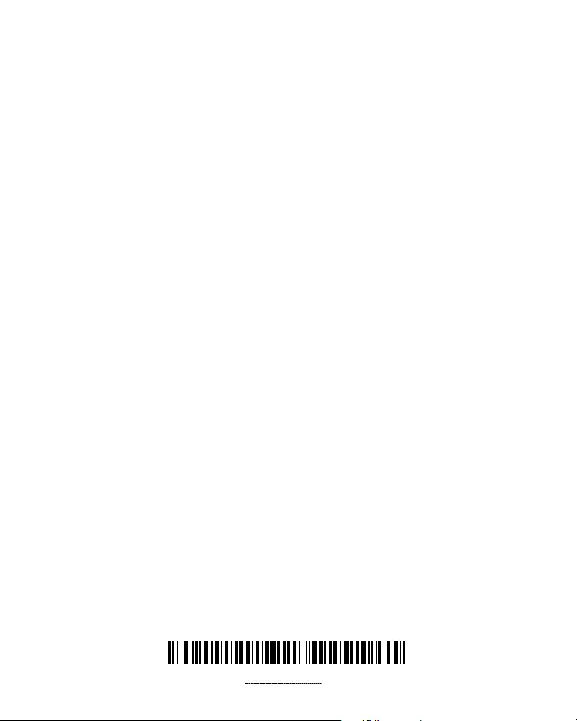
X18-80161-02